Service Manager için Self Servis portalını dağıtma
Self Servis portalı, son kullanıcılar için System Center - Service Manager özelliklerine web tabanlı erişim sağlar. Bu makalede, Self Servis portalını nasıl dağıtabileceğiniz ve özelleştirebileceğiniz açıklanır.
Desteklenen işletim sistemleri
- Windows Server 2016
- Windows Server 2012 R2
- Windows Server 2019
- Windows Server 2016
- Windows Server 2012 R2
- Windows Server 2022
- Windows Server 2019
- Windows Server 2016
- Windows Server 2012 R2
- Windows Server 2025
- Windows Server 2022
- Windows Server 2019
- Windows Server 2016
Daha fazla bilgi için bkz. sistem gereksinimleri
Desteklenen web tarayıcıları
Self Servis portalı için 1024 X 768'in üzerinde bir ekran çözünürlüğü gerekir. Aşağıdaki tarayıcılarda desteklenir.
- Microsoft Edge 121.0.2277.4 veya üzeri
- Microsoft Edge
Microsoft Internet Explorer 10 ve 11
Mozilla Firefox 42 ve sonrası
Google Chrome 46 ve sonrası
Self Servis portalını ayarlama
Self Servis portalını ayarlamak için aşağıdaki bölümleri kullanacaksınız.
Web sunucusunu ayarlama
Windows sunucu makinesini Service Manager SDK Hizmeti'nin çalıştığı etki alanına ekleyin. İdeal olarak, ikincil sunucuda. Aşağıdaki adımları kullanarak sunucuda IIS rolünü ve ASP.NET 4.5'i etkinleştirin.
Rol ve Özellik Ekleme Sihirbazı'nı başlatın ve IIS'yi etkinleştirin.

.NET özelliklerini etkinleştirin.
.NET 3.5'i etkinleştirme

HTTP Etkinleştirmeyi Etkinleştirme
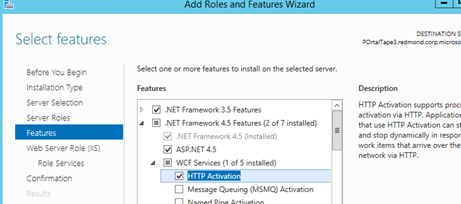
ASP.NET 4.5'i etkinleştirme

Web Sunucusu Rolü (IIS) sayfasında aşağıdaki rol hizmetlerini etkinleştirin.
Temel Kimlik Doğrulaması ve Windows Kimlik Doğrulaması

Uygulama Geliştirme'yi ekleyin ve altına .NET Genişletilebilirlik 4.5, ASP ve ASP.NET 4.5 ekleyin.

Kurulum'u kullanarak Self Servis Portalı Web uygulamasını yükleme
Kurulum'u kullanarak Self Servis Portal WebApp'i yüklemek için aşağıdaki adımları kullanın.
Service Manager kurulum sihirbazında Service Manager Self Servis Portalı'nı seçin.
EULA'yı inceleyin ve kabul edin.

Yükleme konumunuzu seçin.

Sistem denetimi sonuçlarını gözden geçirin.
Self Servis Portal sunucusunu yapılandırın ve sunucunuzun yapılandırma ayrıntılarını girin.
Web Sitesi Adı : IIS Yönetim konsolunda görüntülenecek web sitesinin adı.
SM Sunucusu adı: Service Manager SDK hizmetini çalıştıran sunucunun tam etki alanı adını veya NetBIOS adını sağlayabilirsiniz. Portalla iletişim kurmak için ayrılmış bir ikincil Service Manager yönetim sunucusu kullanmanızı öneririz. Daha fazla bilgi için bkz . Dağıtım topolojileri.
Portal Bağlantı Noktası: Web sitesinin kullanacağı bağlantı noktası numarası.
SSL Sertifikası: (İsteğe bağlı) Web sitesini güvenli modda yapılandırmak için SSL sertifikası (https://). Temel Kimlik Doğrulaması kullanıyorsanız bu, önerilen ayardır. Varsayılan değer Windows Kimlik Doğrulaması'dır.

Self Servis Portalı hesabını yapılandırın. Bu, IIS örneğinin altında çalıştırılacağı hesaptır. Bu hesap Service Manager Yönetici rolüne sahip olmalıdır.
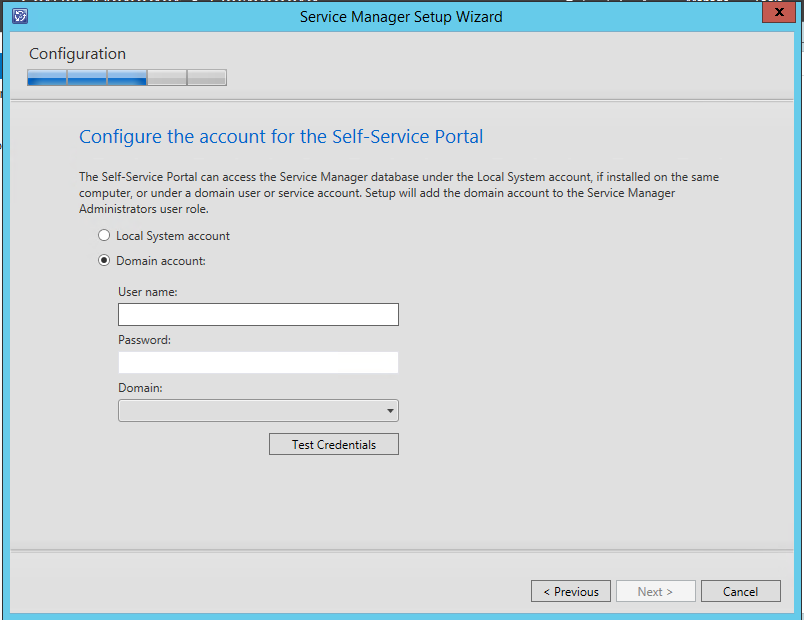
Tanılama ve kullanım verileri bildirim bilgileri görüntülenir ve verilerin varsayılan olarak Microsoft'a gönderildiği bildirilir. Bu ayarı Service Manager konsolunda değiştirebilirsiniz. İleri'yi seçin.

Microsoft güncelleştirmelerinin otomatik olarak yüklenip yüklenmeyeceğini seçin.

Yüklemenin tamamlanmasını bekleyin.

Komut satırını kullanarak Self Servis portalı web uygulamasını yükleme
Self Servis portalını yüklemek için aşağıdaki örneği değiştirebilirsiniz.
SetupWizard.exe /Install:SelfServicePortal /silent /accepteula /CustomerExperienceImprovementProgram:No /EnableErrorReporting:No /PortalWebSiteName:<Portal Name> /SMServerName:<SDK Server Name> /PortalWebSitePort:<PortNumber> /PortalAccount:<domain>\<user>\<pwd>
Yüklemeyi tamamlama
Yüklemenizi tamamlamak için aşağıdaki adımı kullanın.
IIS’yi yeniden başlatın. Web Uygulamasına (http://yourwebsite:port) tarayıcınızdan) erişebilirsiniz. Aşağıdaki görüntüye benzer.

Self Servis portalını özelleştirme
Aşağıdaki bölümde Self Servis portalını kuruluşunuza uyacak şekilde nasıl özelleştirebileceğiniz açıklanmaktadır.
Service Manager için Güncelleştirme Paketi yüklemeden önce tüm özelleştirmelerin portal kenar çubuğunda (CustomSidebar.cshtml) yapıldığını unutmayın. Ardından başlamak için aşağıdaki adımları kullanın.
- Self Servis Portalı yükleme yolu\inetpub\wwwroot\SelfServicePortal\Views\Shared klasör yolunda> CustomSidebar.cshtml adlı yeni bir cshtml <dosyası oluşturun.
- Özelleştirmelerinizi sidebar.cshtml dosyasından CustomSidebar.cshtml olan yeni dosyaya taşıyın.
Gelecekte, CustomSidebar.cshtml dosyasında Service Manager Self Servis portalının kenar çubuğunda tüm özelleştirmeleri yapmanız gerekir.
Temel özelleştirme
<appSettings> Web.config dosyasındaki sekme, en sık değiştirilen alanları kolayca özelleştirmek ve kişiselleştirmek için bazı standart ayarlar sunar. İşte bunların listesi.
| Anahtar | Purpose |
|---|---|
| CompanyName | Bu anahtarın değeri, portalın içinde şirket adı olarak görünür. |
| CompanyLogoLocation | Bu anahtarın değeri, portalın içinde şirket logosu olarak görüntülenen görüntü dosyası olarak kullanılır. |
| ITPhone | Bu anahtar, BT yardım masasının telefon numarasını yapılandırmak için değerini alır. Bu bilgiler gezinti menüsünün en altında görünür. |
| ITEmail | Bu anahtarın değeri, BT yardım masasının e-posta kimliğini yapılandırmak için kullanılır. Bu bilgiler gezinti menüsünün en altında görünür. |
| DefaultLanguage | Varsayılan olarak, Portal web sayfaları tarayıcının dili tarafından tanımlandığı şekilde yüklenir. Ardından geçerli kullanıcı, her sayfanın sağ üst köşesindeki dili el ile seçebilir. Bu anahtarın değeri, tarayıcının dili kullanılabilir olmadığında portal tarafından seçilen varsayılan yük devretme dilini tanımlar. |
| GenericOffering | Bu anahtarın değeri, genel istek düğmesine eşlenen istek teklifinin adını kabul eder. Bu genel istek düğmesi, katalogda uygun bir istek teklifi bulamadıklarında kullanıcı tarafından kullanılır. |
| SDKServerName | Bu anahtarın değeri, Service Manager SDK'sının çalıştığı sunucunun adını tanımlar ve diğer Service Manager sunucularıyla etkileşime geçmek için kullanılır. Varsayılan olarak, Kurulum'da sağladığınız değerle aynı değere sahiptir. Service Manager SDK hizmetini çalıştıran sunucunun tam etki alanı adını veya NetBIOS adını kullanabilirsiniz. Portalla iletişim kurmak için ikincil bir Service Manager yönetim sunucusu ayırmanızı öneririz. |
| MaxQueryResults | Bu anahtarın değeri, istek teklifi formlarınızın içindeki herhangi bir sorgu formu öğesi tarafından döndürülen en fazla sonuç sayısını tanımlar. |
| UserCacheTimeout | Portal, hızlı bir kullanıcı deneyimi sağlamak için bir önbelleğe alma altyapısı kullanır. Bu anahtarın değeri, oturum açmış kullanıcının kullanıcıya özgü ayrıntılarını önbelleğe almak için saniyeler içinde zaman aşımını tanımlar. |
| DataCacheTimeout | Portal, hızlı bir kullanıcı deneyimi sağlamak için bir önbelleğe alma altyapısı kullanır. Bu anahtarın değeri, farklı kullanıcılar arasında paylaşılabilen genel verileri önbelleğe almak için saniyeler içinde zaman aşımını tanımlar. |
| EnableTelemetry | Bu anahtarın değeri, Microsoft'un Müşteri Deneyimini Geliştirme Programı'na katılma seçiminizi tanımlar. Bu anahtar True olarak işaretlendiğinde portalınız kullanım telemetri verilerini Microsoft'a gönderir. Varsayılan olarak, Kurulum sırasında seçtiğiniz değerle aynı değere sahiptir. |
| CustomActiveRequestStatusEnumList | Varsayılan olarak, Self Servis portalı İsteğim (olay ve hizmet istekleri) durumları için özel numaralandırmaları Kapalı filtre kategorisine yerleştirir. Bu anahtar, özelleştirmenin gerekli özel durumları Etkin filtre kategorisiyle eşlemesine olanak tanır. Bu anahtarın değeri, Self Servis Portalı'nda Etkin kategorisiyle eşlenmesi gereken numaralandırmaların EnumTypeName değerlerini içeren virgülle ayrılmış bir liste olmalıdır. Aşağıdaki örneği kullanarak EnumType tablosunda EnumTypeName etiketli istenen özel durumları arayabilirsiniz. SELECT [EnumTypeName] FROM [<Service Manager DB name, which by default is “ServiceManager”>].[dbo].[EnumType] |
Not
Web.config dosyasında herhangi bir değişiklik yaptıktan sonra IIS hizmetini yeniden başlatmanız gerekir.
Stil özelleştirme
Yazı tipi, renk ve arka plan gibi web sayfası stili, \Content\css web sitesi klasörüne Custom.css dosyası eklenerek özelleştirilir.
CSS dosyasında tanımlanan stiller, Self Servis Portalı'nın varsayılan stillerini geçersiz kılar.
Sol menü çubuğunu özelleştirme
Web sitesi klasörünün içindeki \Views\Shared içindeki Sidebar.cshtml dosyasını düzenleyerek sol gezinti çubuğunda (menü) gösterilen içeriği değiştirebilirsiniz.
Örneğin:

Menüye kısayol ekleyebilir veya kaldırabilir ve bunları CSS sınıfı, klavye kısayol tuşları ve diğer ayrıntılarla özelleştirebilirsiniz.
Sonraki adımlar
- Service Manager ile Windows Server Ağ Yükü Dengeleme'yi yapılandırmak için Bkz . Yük dengeleme kılavuzu.